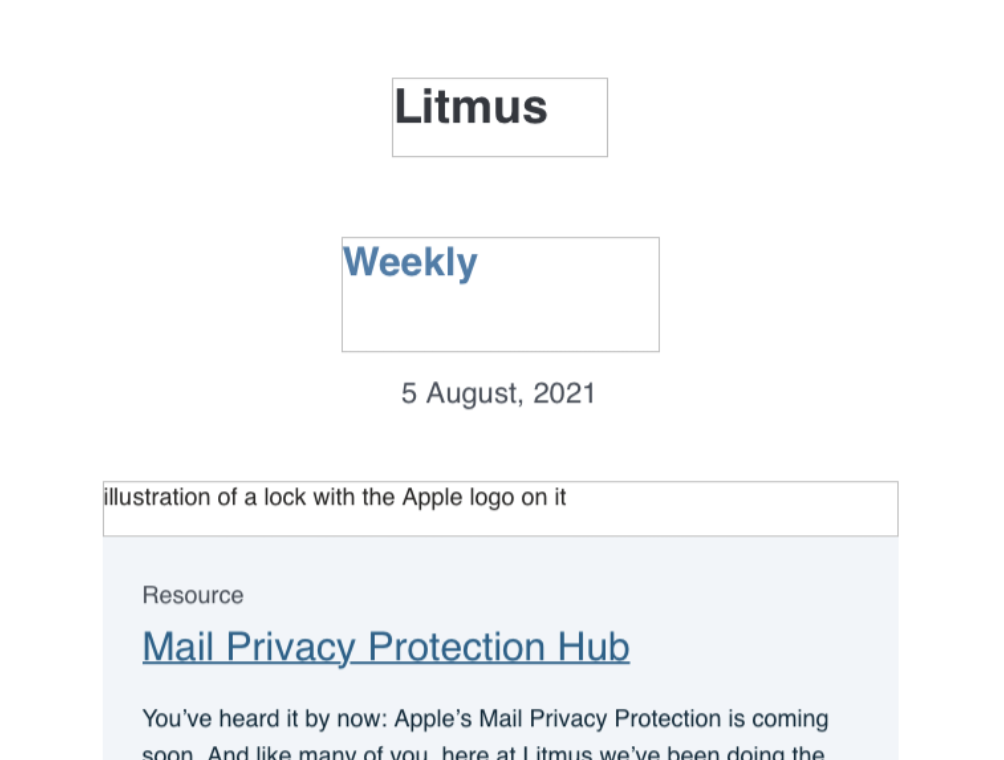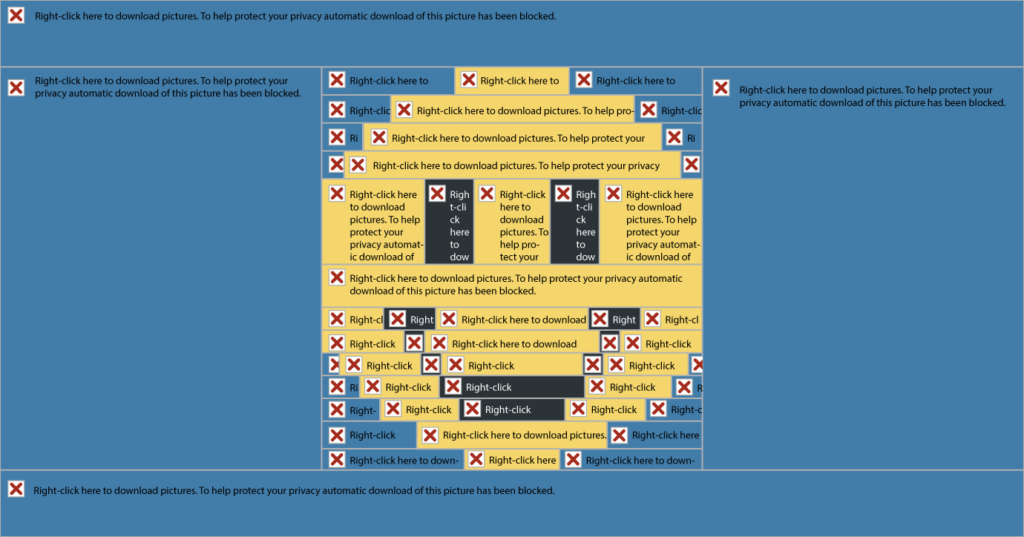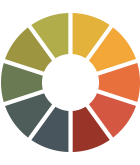Bloqueo de imágenes de correo electrónico: respuesta al qué, por qué, dónde, quién y cómo
Publicado: 2021-08-17Si está en el marketing por correo electrónico, probablemente haya escuchado que se supone que no debe enviar correos electrónicos con imágenes. Se han dado muchas razones para ello. Su correo electrónico pasará a ser spam. Tus espectadores no podrán verlo. Es malo para la accesibilidad. Todas esas fueron buenas razones. Pero a medida que avanzó el correo electrónico, el panorama cambió. Analicemos cómo el panorama cambiante ha impactado las imágenes en el correo electrónico y actualicemos algunas de nuestras mejores prácticas para 2021 y más allá.
Te guiaré a través de:
- ¿Qué es el bloqueo de imágenes de correo electrónico?
- Por qué no se muestran las imágenes
- Dónde están por defecto
- ¿Quién bloquearía las imágenes de correo electrónico?
- Cómo optimizar para imágenes desactivadas
¿Que es eso?
El bloqueo de imágenes de correo electrónico es la práctica en la que las imágenes se bloquean de los correos electrónicos o los clientes de correo electrónico o los servidores de la empresa no las muestran. Esto da como resultado que las imágenes no aparezcan en los correos electrónicos, como esta, casi sin texto ALT de la imagen:
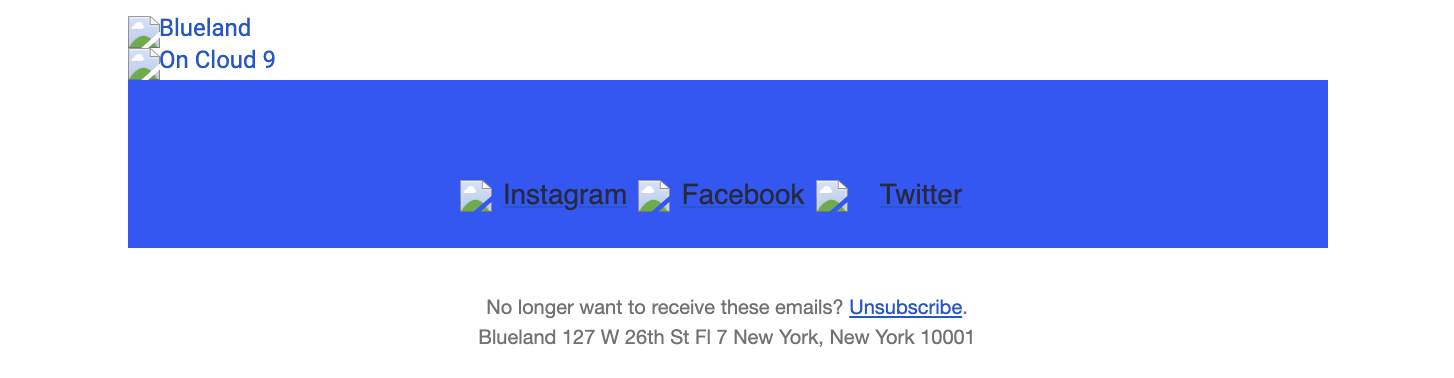
O este con mejor texto ALT de imagen (aunque todavía no se ve muy bien, ¿verdad?):
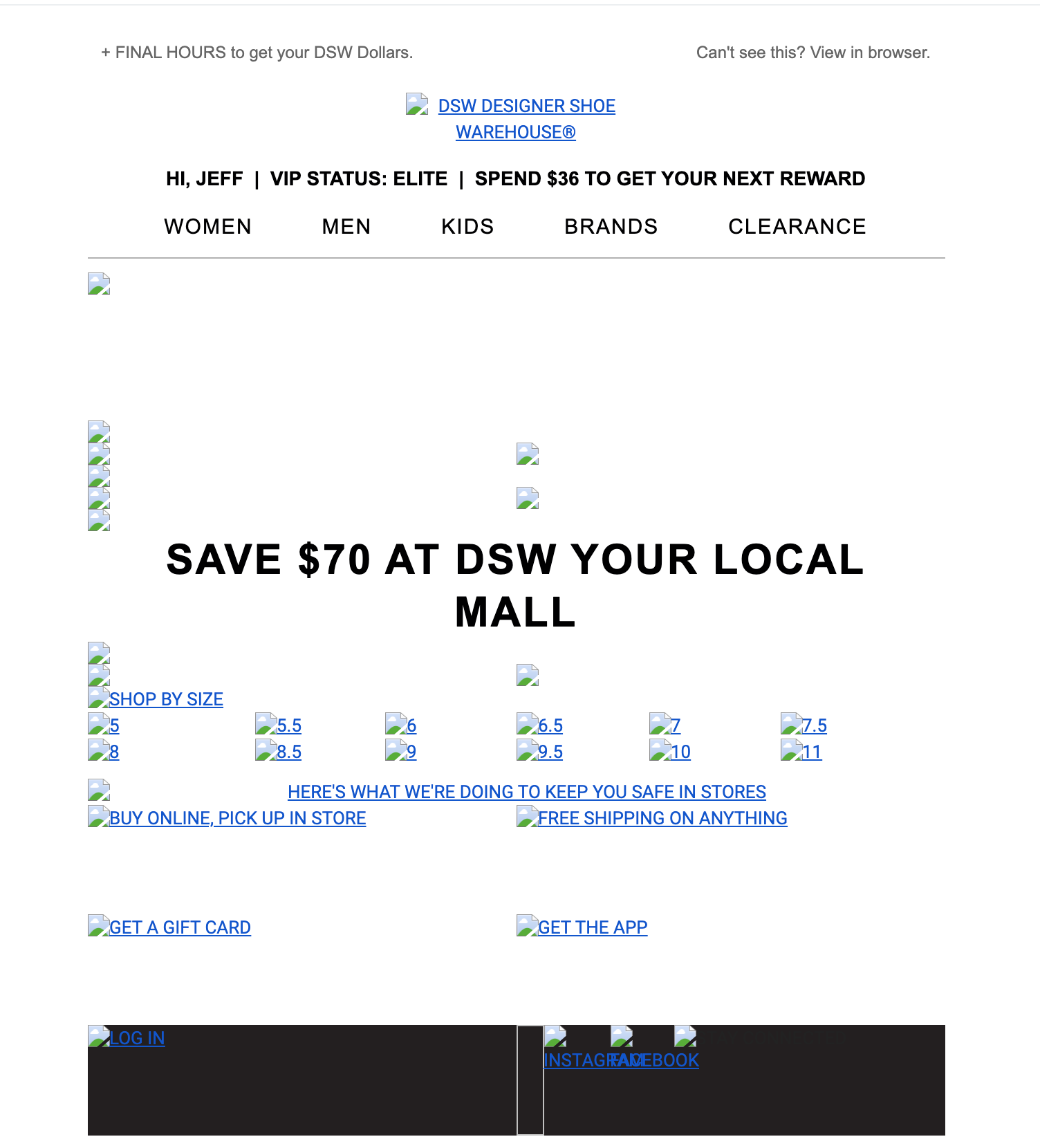
¿Por que sucede?
Hay varias razones por las que los clientes de correo electrónico bloquean las imágenes o las desactivan de forma predeterminada. La principal razón es la seguridad. Microsoft afirma que bloquea las imágenes para ayudar a sus lectores a evitar ver contenido potencialmente ofensivo y protegerlos de códigos maliciosos. También ofrecen el punto de que bloquear las imágenes de forma predeterminada permite a las personas con anchos de banda más bajos elegir si quieren usar ese ancho de banda para la descarga de imágenes o no.
Para clientes de correo electrónico que tienen imágenes activada de forma predeterminada, muchos de ellos utilizan servidores proxy imagen para alojar las imágenes en lugar de tener las imágenes vienen directamente de los servidores externos. Esto permite que los clientes de correo electrónico busquen virus y malware antes de que las imágenes lleguen a las bandejas de entrada, lo que reduce la necesidad de bloquear imágenes como característica de seguridad.
El argumento del ancho de banda aún sería una buena razón para activar el bloqueo de imágenes, pero todos los clientes de correo electrónico móvil que probamos permiten imágenes de forma predeterminada. Los suscriptores tienen que esforzarse mucho para descubrir cómo desactivar las imágenes en sus dispositivos móviles. Esto hace que sea aún más importante para los especialistas en marketing por correo electrónico asegurarse de que las imágenes que se utilizan estén optimizadas.
¿Dónde se bloquean las imágenes de correo electrónico?
En el pasado, muchos clientes de correo electrónico bloqueaban imágenes de forma predeterminada. En estos días, los mayores culpables son los clientes de escritorio de Outlook. La mayoría de los demás clientes de correo electrónico, con la excepción de AOL, muestran imágenes de forma predeterminada.
Clientes de Webmail
| Cliente de correo electronico | Estado de imagen predeterminado | Representa texto ALT | Renderiza texto ALT con estilo |
| Gmail | en ✓ | sí ✓ | sí ✓ |
| Correo AOL | apagado ✘ | sí ✓ | sí * ✓ |
| Yahoo! Correo | en ✓ | no ✘ | no ✘ |
| Outlook.com | en ✓ | sí ✓ | sí ✓ |
| Oficina 365 | en ✓ | sí ✓ | sí ✓ |
* El texto ALT todavía tiene un subrayado.
Clientes de escritorio
| Cliente de correo electronico | Estado de imagen predeterminado | Representa texto ALT | Renderiza texto ALT con estilo |
| Outlook 2007-2019 | apagado * ✘ | sí ** ✓ | no ✘ |
| Outlook (mac) | apagado * ✘ | sí ✓ | sí ✓ |
| Correo de Apple | en ✓ | sí ✓ | sí ✓ |
| Oficina 365 | apagado ✘ | sí ** ✓ | no ✘ |
| Office 365 (mac) | apagado ✘ | sí ✓ | sí ✓ |
| Correo de Windows 10 | en ✓ | no ✘ | no ✘ |
* Esto estaba desactivado a partir de Outlook 2016, pero no pudimos probar para ver si este sigue siendo el caso.
** Esto aparece después del mensaje de advertencia y solo si las imágenes están apagadas. Si una imagen está rota, el texto ALT no se procesa.
Clientes móviles
| Cliente de correo electronico | Estado de imagen predeterminado | Representa texto ALT | Renderiza texto ALT con estilo |
| Gmail | en ✓ | sí ✓ | sí ✓ |
| Correo AOL | en ✓ | sí ✓ | sí ✓ |
| Yahoo! Correo | en ✓ | sí ✓ | sí ✓ |
| iPhone (correo de iOS) | en ✓ | sí ✓ | sí ✓ |
| Correo Samsung | en * ✓ | sí ✓ | sí ✓ |
| panorama | en ✓ | sí ✓ | sí ✓ |
* Esto estaba en la última vez que verificamos, pero no pudimos probar para ver si este sigue siendo el caso.
Entonces, ¿un correo electrónico de solo imagen es una sentencia de muerte para su correo electrónico? Según la cuota de mercado de clientes de correo electrónico, aunque Outlook es el cuarto cliente de correo electrónico más popular, solo representa el 6% de las aperturas de correo electrónico. Pero como Outlook bloquea las imágenes, y por lo tanto, el píxel de seguimiento abierto, de forma predeterminada, no sabemos qué tan preciso es.
Así que existe la posibilidad de que estés bien. Pero, como en todo lo relacionado con el correo electrónico, depende de quién sea tu audiencia. Si tiene una cantidad de suscriptores de Outlook superior a la media (si es B2B, es muy probable que sea usted), entonces podría tener problemas.
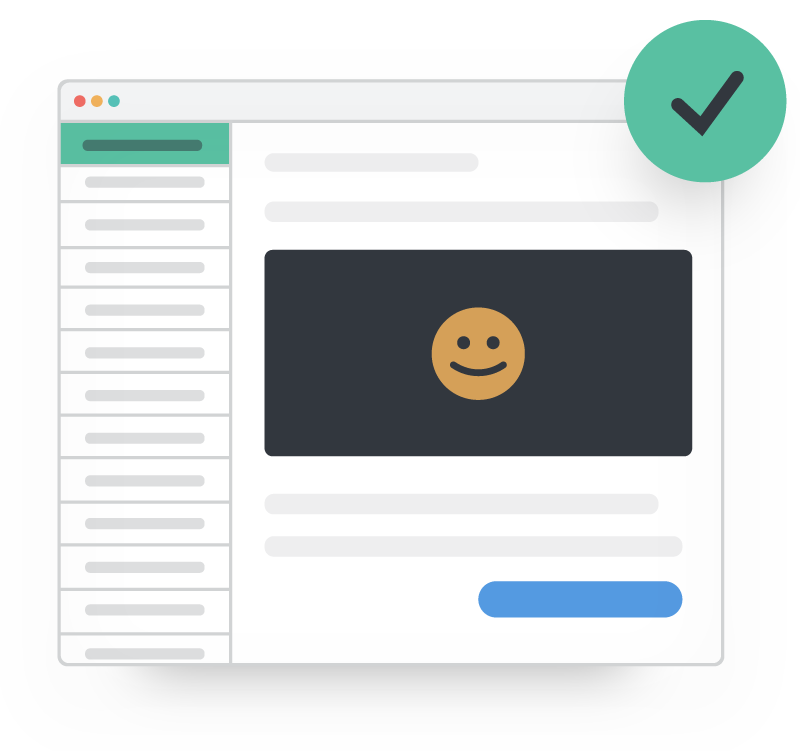 | No más correos electrónicos rotos Obtenga una vista previa de sus correos electrónicos en más de 100 clientes de correo electrónico, aplicaciones y dispositivos para garantizar una experiencia de suscriptor de marca sin errores, con y sin imágenes activadas. Aprende cómo → |
¿Quién bloquea sus correos electrónicos para que no carguen imágenes?
No hay una forma real de saber qué parte de su audiencia se ve afectada por el bloqueo de imágenes, ya que las tasas de apertura se miden al tener una carga de píxeles de imagen. Si no se cargan imágenes, no se realiza un seguimiento de las aperturas.
Según nuestra investigación anterior de cuando Gmail comenzó a activar las imágenes de forma predeterminada en 2013, el 43% de los usuarios de Gmail solían ver los correos electrónicos con las imágenes desactivadas. ¿Es eso indicativo de lo que hacen los usuarios de Outlook? Podría ser, pero no tenemos forma de saberlo.
Dado que no puede saber exactamente cuánto de su audiencia está abriendo correos electrónicos con imágenes apagadas, es mejor crear sus correos electrónicos con el bloqueo de imágenes en mente para garantizar la mejor experiencia para todos.
¿Cómo se pueden optimizar los correos electrónicos para eliminar imágenes?
Hay varias formas de codificar un correo electrónico para brindar una gran experiencia incluso en clientes en los que las imágenes están bloqueadas. Nos sumergiremos en ellos aquí.
Utilice HTML en vivo tanto como sea posible
La mejor manera de codificar correos electrónicos para garantizar la máxima accesibilidad es codificar correos electrónicos con HTML en vivo. Eso significa no poner texto (especialmente información clave) en una imagen. Haga que los botones y el texto se codifiquen con HTML en lugar de crearlos como un gráfico. Utilice imágenes para imágenes específicamente.
Texto en vivo
Mantenga su texto en etiquetas de párrafo y encabezado. Los estilos de marca son importantes, pero no más importantes que pensar en la experiencia de su suscriptor.
Magic Spoon hace un gran trabajo al hacer que sus imágenes contengan el texto ALT adecuado, pero sería muy simple tenerlas como texto en vivo en una etiqueta <p> para una versión sin imágenes mucho más impactante como la que hizo Ace Hardware:
| Correo electrónico de Magic Spoon con imágenes desactivadas | Correo electrónico de Ace Hardware con imágenes desactivadas |
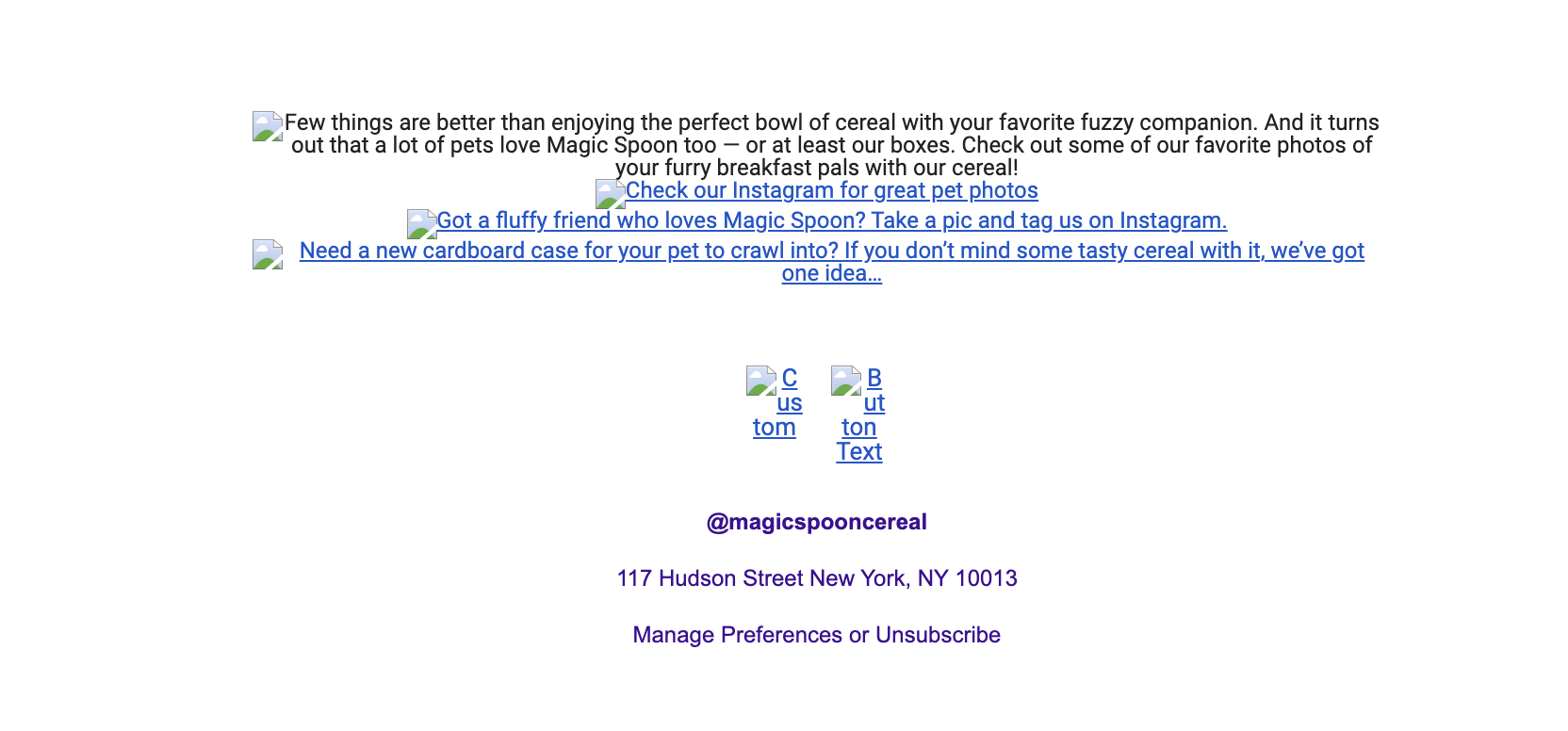 | 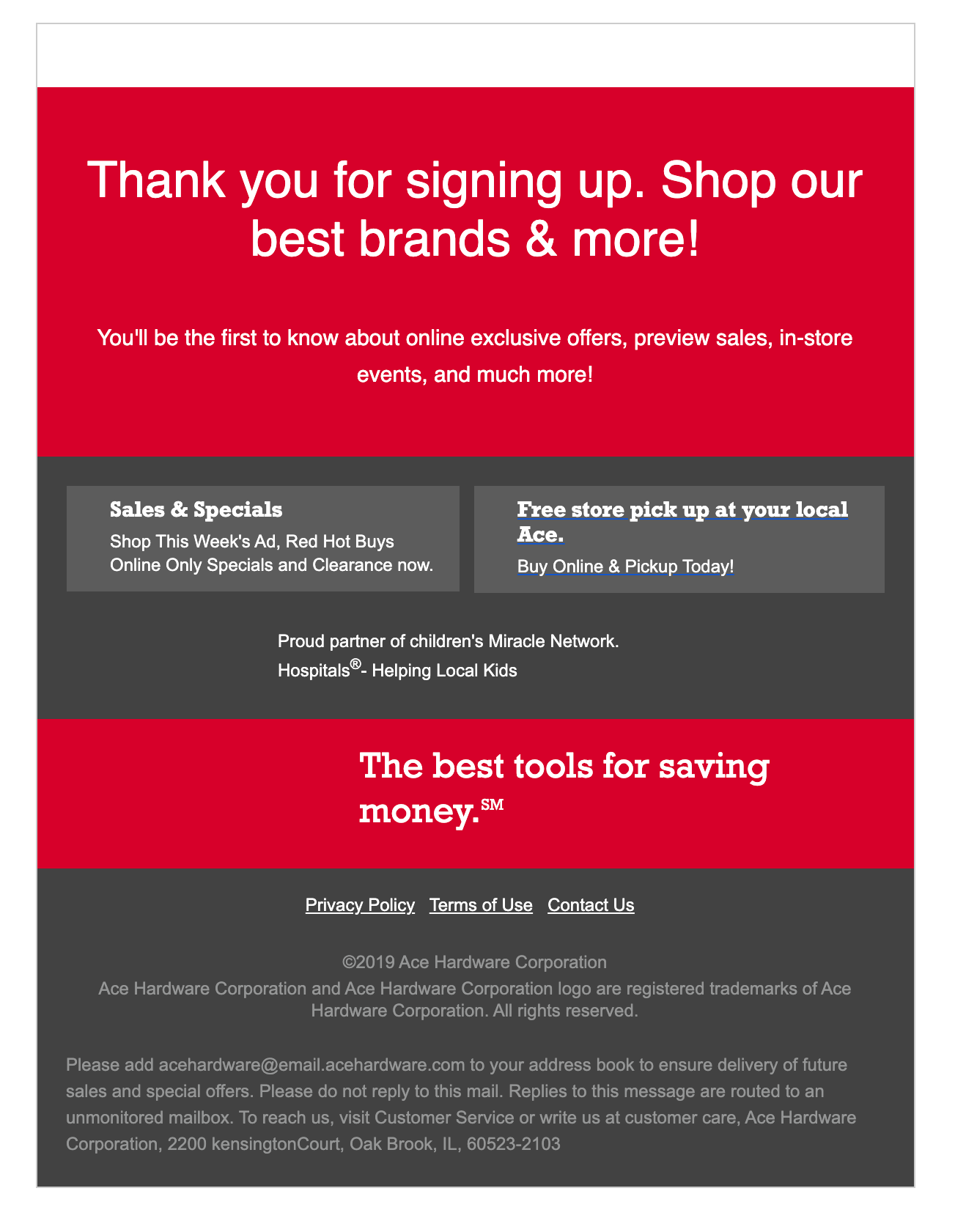 |
Espero que al menos tengan texto alternativo. No puedo imaginar que esto tome más de 1 a 2 horas. 2 El código 2 mejora la accesibilidad. Y conoces mi postura ... Si solo estás escribiendo texto integrado por razones de marca, te preocupas más por tu fuente que por tus suscriptores con limitaciones
- Anne Tomlin (@ pompeii79) 3 de agosto de 2021
Botones a prueba de balas
Es imperativo usar texto en vivo en llamadas a la acción (CTA). Como el principal impulsor de su correo electrónico, desea asegurarse de que sus CTA aparezcan sin importar la experiencia que estén usando sus suscriptores. Use un botón a prueba de balas para lograr esto y asegúrese de que sus CTA siempre aparezcan:
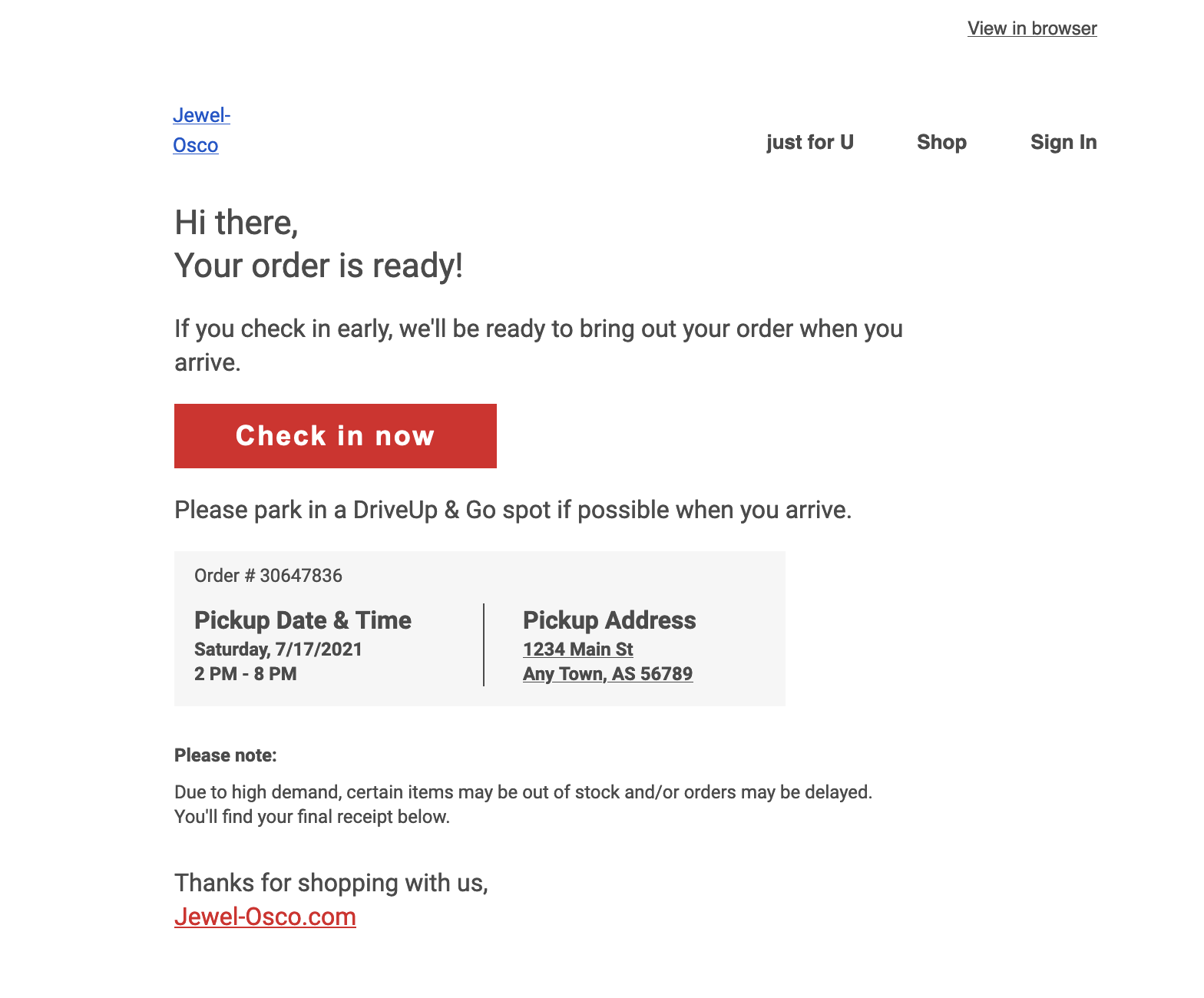
Imágenes de fondo
No atrape texto en sus imágenes. Pero eso no significa que no puedas tener un hermoso diseño. Para obtener lo mejor de ambos mundos, use una imagen de fondo con texto en vivo en la parte superior. Esto asegura que su mensaje llegue incluso cuando las imágenes estén apagadas.
E incluya colores de fondo con las imágenes de fondo para asegurarse de que su correo electrónico siga siendo intrigante y de marca (no desea espacios en blanco gigantes, a menos que ese sea el aspecto que está buscando). Solo asegúrese de diseñar su texto ALT para que aparezca en el color de fondo alternativo y no se pierda. Como este ejemplo:
| Imágenes en | Imágenes apagadas |
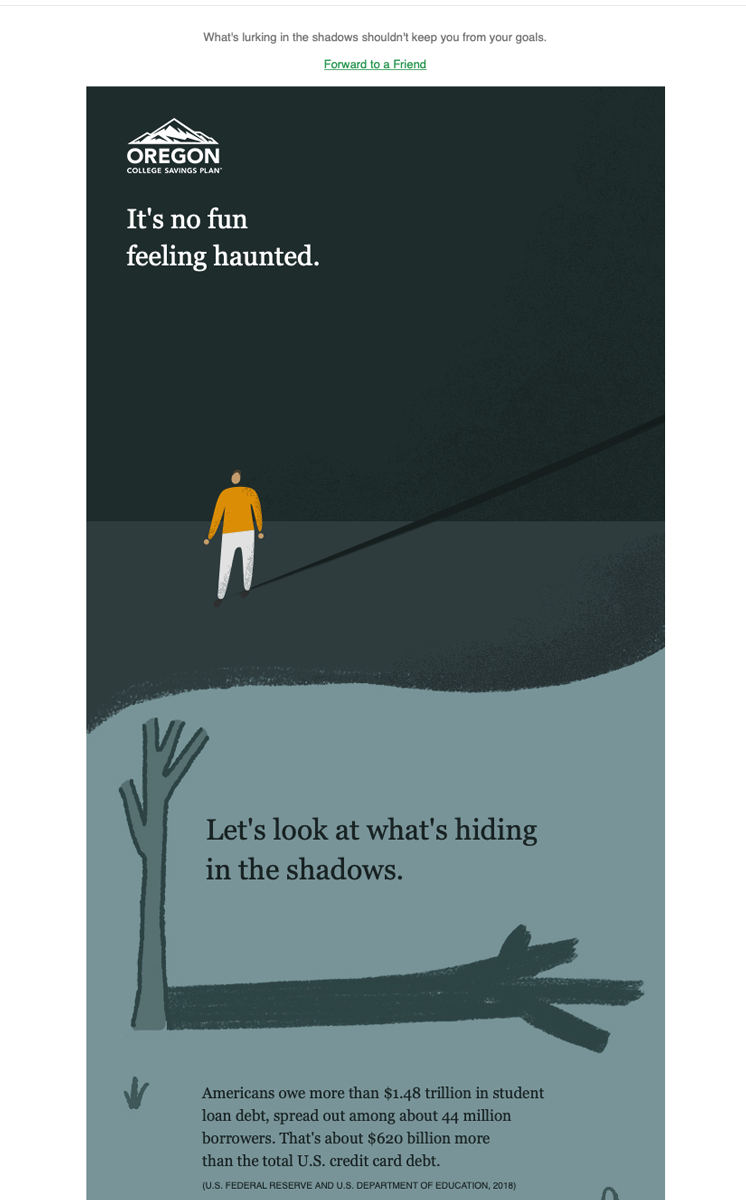 | 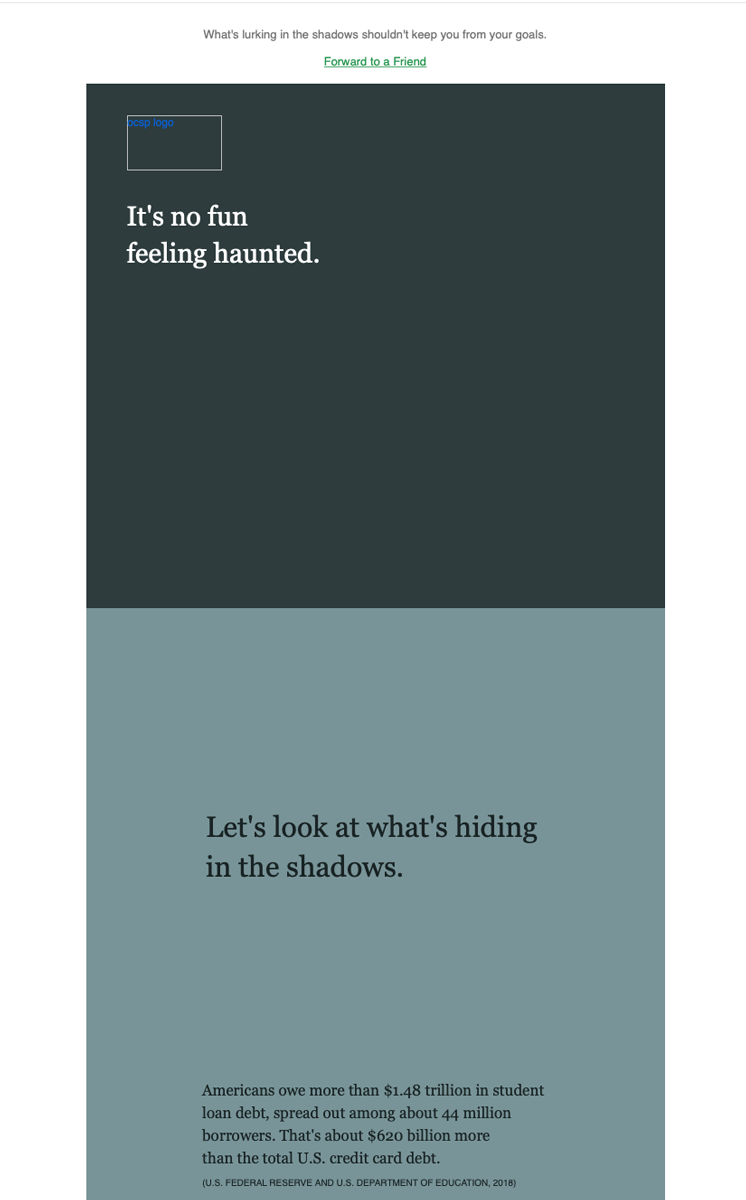 |
Los correos electrónicos de codificación en vivo pueden ser más complicados que "colocar una imagen", pero cuando su correo electrónico está codificado, realizar cambios en el texto es mucho más fácil y rápido que realizar cambios en una imagen y tener que volver a cargarla. Con todas las herramientas disponibles en estos días (como el Editor visual de Litmus), es más fácil que nunca crear un correo electrónico sin usar solo imágenes.
Utilice texto ALT o texto ALT estilizado
El texto ALT es el texto que aparece cuando las imágenes no se muestran o se lee en voz alta cuando su suscriptor está usando un lector de pantalla. Como se muestra en la tabla de soporte anterior, el texto ALT se admite en casi todas partes. Y en algunos lugares, incluso puede diseñar el texto ALT para que se vea similar al texto real en sus imágenes.
El uso de texto ALT ayuda a las personas con el bloqueo de imágenes activado (y a los que usan lectores de pantalla) a saber qué hay en las imágenes. Sé que a menudo tengo problemas para pensar en qué escribir para el texto ALT de las imágenes, así que aquí hay cuatro consejos útiles.
El texto ALT no necesita estar seco.
Agregue emoción a sus descripciones de texto ALT para ayudar a animar sus imágenes. Por ejemplo, mire esta imagen:

En lugar de solo "Tiro en la cabeza de Taylor Davis", usa "Taylor Davis, sorprendido riendo a carcajadas en un momento inesperado".
Tenga en cuenta el contexto de sus imágenes.
Sí, sea descriptivo, pero el contexto es clave. Veamos esta imagen, por ejemplo:
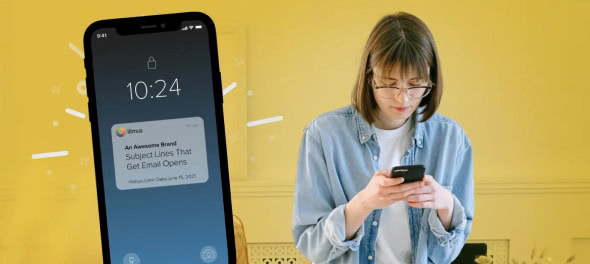
"Persona mirando su teléfono y luego un primer plano de la pantalla que muestra una notificación de un correo electrónico" es un texto ALT decente. Pero si el artículo trata sobre sugerencias de líneas de asunto, entonces "una alerta emergente que muestra una línea de asunto convincente" es un texto ALT más relevante y útil.
Deje el texto ALT en blanco para imágenes decorativas.
Las viñetas basadas en imágenes o las reglas horizontales no necesitan texto ALT. Si la imagen es puramente decorativa, no funcional, agregar texto ALT solo distraería a los lectores de su mensaje.
No le diga a la gente que descargue imágenes.
Solía pensar que algo como esto era genial porque las imágenes descargadas significaban obtener datos abiertos:

Esta parece una forma divertida e inteligente de hacer que las personas descarguen imágenes, pero cualquiera que tenga un lector de pantalla puede sentirse excluido. El texto ALT debe usarse para mejorar todas las experiencias de sus suscriptores.
Cómo codificar texto ALT
Agregar texto ALT a las imágenes es tan fácil como agregar el atributo ALT a su etiqueta de imagen: